Comment capturer l'audio du jeu lors de l'utilisation de Alt-Tab dans OBS ?
OBS est depuis longtemps l'un des outils les plus populaires pour l'enregistrement et le streaming de gameplay. Gratuit, open source et hautement personnalisable, il est aussi apprécié des streamers professionnels que des joueurs occasionnels. Cependant, l'une des frustrations les plus courantes des utilisateurs est la perte du son du jeu lors de l'utilisation de la touche Alt+Tab.
Imaginez que vous enregistrez un extrait vidéo ou que vous diffusez un contenu en streaming devant un public, et que le son se coupe à chaque changement de fenêtre. Ce problème peut ruiner les enregistrements, perturber les diffusions en direct et créer des problèmes inutiles. Heureusement, il existe des solutions pour éviter les pertes audio dans OBS lorsque vous quittez un jeu avec Alt+Tab. Dans cet article, nous allons découvrir pourquoi le son du jeu se coupe lorsque vous appuyez sur Alt+Tab dans un onglet et trouver des solutions pour résoudre ce problème.
1. Pourquoi l'audio du jeu s'arrête-t-il lorsque vous appuyez sur Alt-Tab ?
L'audio du jeu peut être coupé lors de l'utilisation de la touche Alt-Tab pour quelques raisons clés :
- Comportement du jeu : Certains jeux mettent le son en pause ou le coupent lorsque le joueur n'est pas concentré pour économiser des ressources. Dans ce cas, OBS ne peut pas capturer le son, sauf si le jeu autorise le son en arrière-plan.
- Paramètres OBS : OBS peut uniquement capturer l'audio de la fenêtre active s'il est configuré de manière incorrecte, ce qui provoque le silence lors du changement de tâche.
- Routage audio Windows : Plusieurs périphériques de lecture ou routage audio du système peuvent empêcher OBS de suivre la source correcte lors de l'utilisation de la touche Alt-Tab.
En bref, la perte audio n’est pas toujours la faute d’OBS : elle provient souvent de la façon dont le jeu, Windows et OBS interagissent.
2. Comment capturer l'audio du jeu en appuyant sur Alt+Tab dans OBS
Maintenant que nous savons pourquoi l’audio peut disparaître, examinons des solutions efficaces.
Méthode 1 : Utiliser la capture audio du bureau
La méthode la plus simple et la plus universelle consiste à capturer audio de bureau , qui enregistre tout ce qui sort de vos haut-parleurs ou de votre casque.
Pas:
- Ouvrir Paramètres OBS → Audio → Audio de bureau , sélectionnez votre périphérique de lecture principal.
- Testez en démarrant le jeu, puis alt-tab vers une autre application.
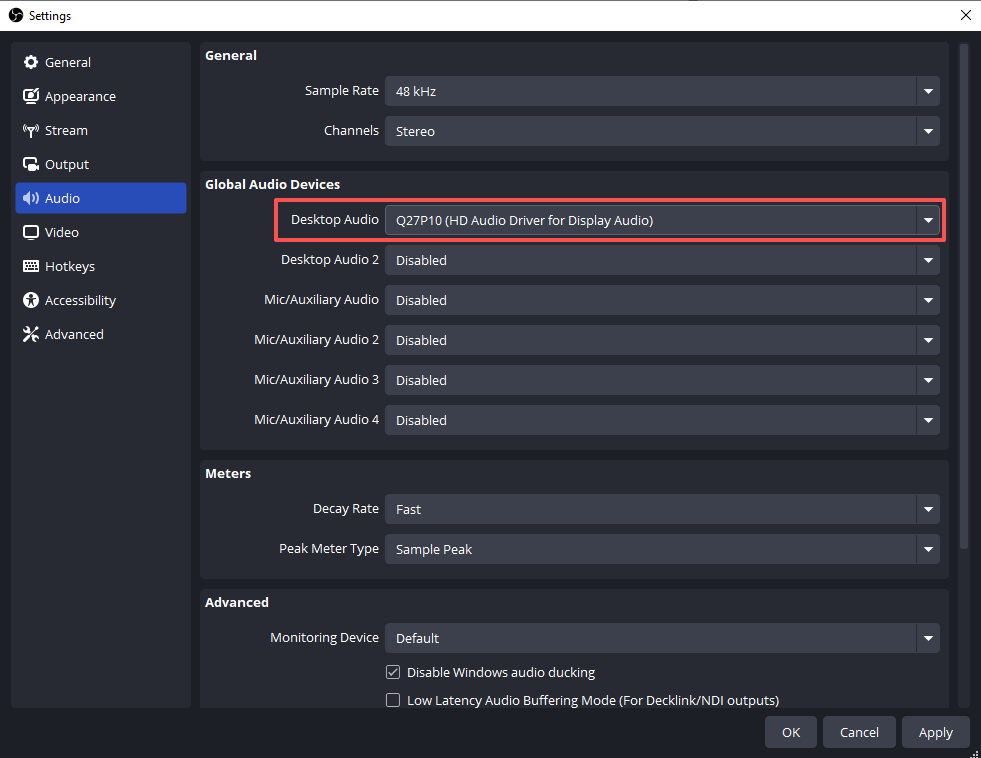
Avantages:
- Fonctionne pour presque tous les jeux.
- Simple à installer.
Les inconvénients:
- Captures tous sons système, y compris les notifications, les pings Discord ou la musique.
Si un peu de bruit supplémentaire dans votre enregistrement ne vous dérange pas, c'est la solution la plus simple.
Méthode 2 : Utiliser la capture audio de l'application
Pour une solution plus propre, les versions OBS 28 et plus récentes sont prises en charge Capture audio d'application , qui vous permet d'enregistrer l'audio d'un programme spécifique.
Pas:
Dans le
Panneau Sources OBS
, cliquez sur le
+
bouton > Choisir
Capture de sortie audio (Capture audio d'application)
> Sélectionnez votre jeu dans la liste des processus en cours d’exécution.
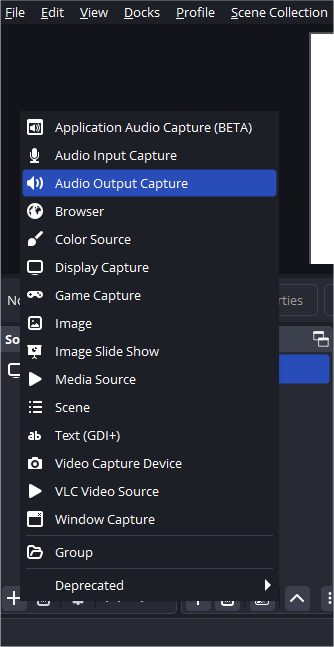
Avantages:
- Enregistre uniquement le son du jeu, aucun son indésirable.
- L'audio continue même si vous appuyez sur Alt-Tab.
Les inconvénients:
- Tous les jeux n’apparaîtront pas dans la liste des processus.
- Les jeux qui se coupent automatiquement en arrière-plan ne produiront toujours pas de son.
C'est la meilleure méthode si votre jeu prend en charge l'audio en arrière-plan.
Méthode 3 : modifier les paramètres du jeu
De nombreux jeux modernes incluent une option permettant de continuer à jouer le son lorsqu'il est minimisé ou flou .
Pas:
- Ouvrez votre jeu Paramètres → Audio menu.
- Recherchez une option telle que : « Activer l’audio en arrière-plan » ou « Continuer à jouer le son lorsque l’écran est réduit », et activez l’option.
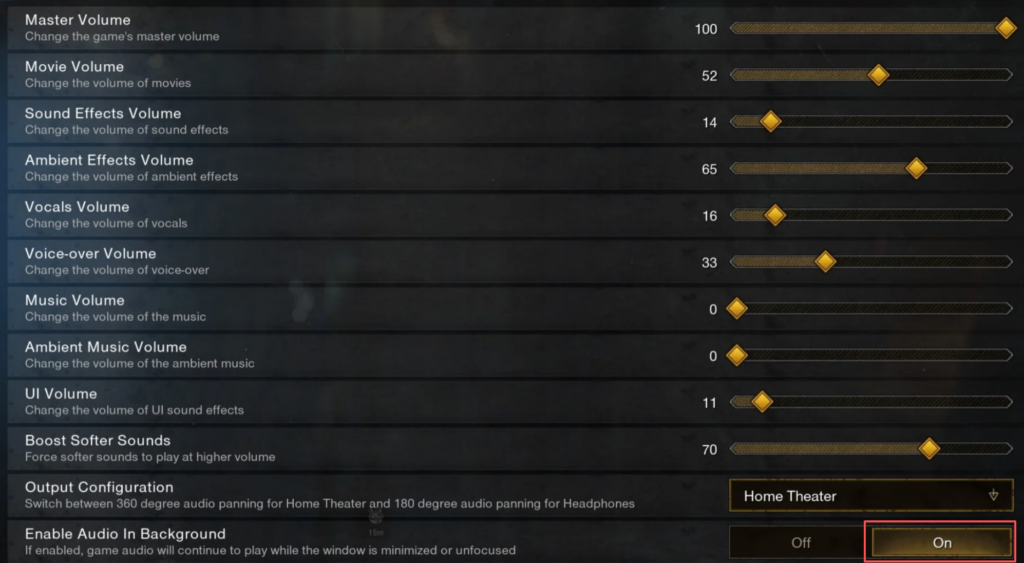
Avantages:
- Permet à OBS de capturer l'audio du jeu même lorsque la fenêtre est inactive.
- Facile et fiable s'il est pris en charge.
Les inconvénients:
- Tous les jeux ne disposent pas de ce paramètre.
Vérifiez toujours d’abord les paramètres de votre jeu : c’est souvent la solution la plus simple.
Méthode 4 : utiliser un logiciel de routage audio
Pour les utilisateurs avancés, des programmes comme VoiceMeeter Banana ou Câble audio virtuel Vous offre un contrôle total sur le routage audio. Vous pouvez séparer le son du jeu, celui du microphone et les autres sons sur différents canaux.
Pas:
- Installez VoiceMeeter ou un autre outil audio virtuel.
- Acheminez le son de votre jeu via un appareil virtuel.
- Définissez OBS pour capturer cet appareil comme source d’entrée.
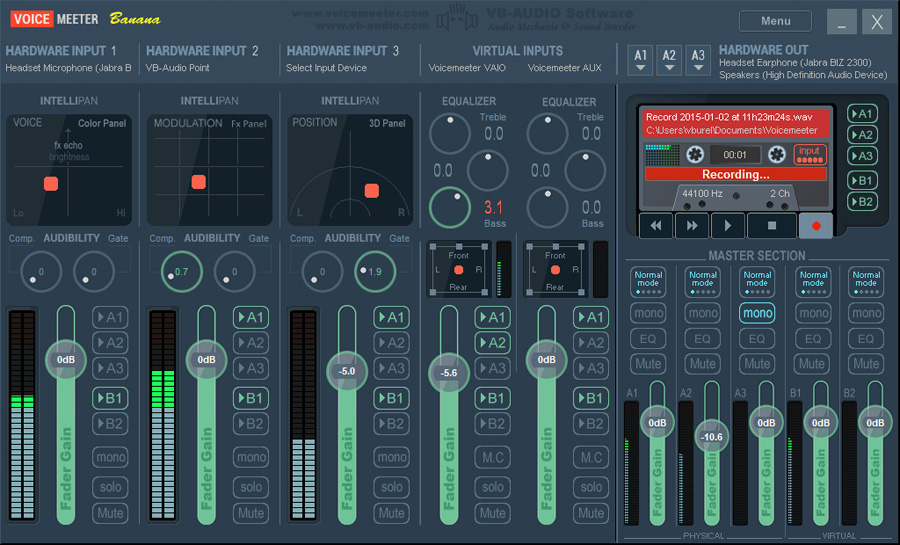
Avantages:
- Flexibilité de niveau professionnel.
- Vous permet de diviser les canaux audio pour une édition ultérieure.
Les inconvénients:
- Compliqué à configurer.
- Problèmes potentiels de latence ou de stabilité.
Cette méthode est la mieux adaptée aux créateurs avancés qui souhaitent un contrôle total sur leur mix audio.
3. Passez à Recordit :Une alternative plus propre à OBS
Bien qu'OBS soit puissant et riche en fonctionnalités, il peut être complexe pour les utilisateurs occasionnels qui souhaitent simplement capturer des parties de jeu ou des tutoriels sans se soucier de paramètres complexes. C'est là que Swyshare Recordit arrive.
Recordit est un enregistreur d'écran rapide et léger, conçu pour une utilisation simple et des performances fiables. Contrairement à OBS, il ne nécessite pas de configurer plusieurs sources, filtres ou périphériques audio. Une fois installé, vous pouvez commencer à enregistrer votre écran et votre audio en quelques clics.
Principaux avantages de Recordit :
- Capture simultanément l'audio du système, l'entrée du microphone et la vidéo.
- Enregistrez en douceur sans perdre d'images ni geler.
- Prend en charge les formats vidéo et audio les plus courants.
- Enregistrez et exportez des enregistrements en quelques secondes.
- Prenez des captures d'écran en un clic en haute qualité.
Comment enregistrer avec Recordit :
- Obtenir Recordit depuis le site officiel, installez-le et ouvrez-le.
- Personnalisez vos paramètres d'enregistrement souhaités, tels que l'activation du système audio/micro et de la webcam, le choix du format de sortie, de la résolution et du dossier de fichiers.
- Sélectionnez la partie de l'écran que vous souhaitez enregistrer, puis appuyez sur le bouton Démarrer l'enregistrement bouton pour commencer la capture de l'écran et de l'audio.
- Arrêtez l'enregistrement et l'enregistrement sera sauvegardé et affiché automatiquement sous Recordit L'onglet « Fichiers » de.

4. Conclusion
Perdre le son du jeu en appuyant sur Alt+Tab dans OBS peut être frustrant, mais ce n'est pas un problème insoluble. En ajustant votre configuration OBS, en activant le son d'arrière-plan dans le jeu ou en utilisant la capture d'écran, vous pouvez généralement éviter les coupures sonores. Les utilisateurs expérimentés peuvent même se tourner vers des outils de routage audio pour plus de contrôle.
Cependant, si vous trouvez OBS trop complexe ou peu fiable pour vos besoins, il n'y a aucune raison de lutter. Recordit Offre un moyen plus simple et plus efficace d'enregistrer l'écran et le son, sans les complications techniques. Pour les joueurs souhaitant un son clair et ininterrompu pendant l'enregistrement, Recordit est l'alternative la plus intelligente et sans stress.
